Stejně jako ostatní aplikace sady Office 2010PowerPoint také obsahuje možnost označit dokument (prezentace) jako finální. Tato funkce oznamuje recenzentům dokumentů, že byly provedeny všechny změny a že je nyní připravena k publikování nebo následnému zpracování. Doporučuje se, abyste vždy označili každou část dokumentu, než jej označíte jako konečnou. Pokud vaše práce zahrnuje řešení velkého množství dokumentů, doporučujeme důkladně zkontrolovat každou část dokumentu, abyste je mohli označit jako finální a odeslat je svým spolupracovníkům. Přestože je tato funkce součástí odradit od úprav, Powerpoint, jako je Word a Excel, vám umožní znovu povolit úpravy, i když jste dokument označili jako Konečný. Je třeba poznamenat, že to neomezuje uživatele v úpravách dokumentu ani nepoužívá ochranu heslem; spíš to při pokusu o jeho úpravu vyzve uživatele o aktuálním stavu dokumentu a nabídne možnost Upravit přesto provést změny v dokumentu. Před označením prezentace aplikace PowerPoint 2010 jakofinále, zkontrolujte, zda jste zkontrolovali všechny prezentační snímky. Po dokončení uložte dokument na požadované místo a kliknutím na nabídku Soubor vyvolejte výchozí zobrazení zákulisí Info. Nyní z hlavního okna klepněte na tlačítko Chránit prezentaci a vyberte možnost Označit jako finální.

Zobrazí se okno se zprávou, které zobrazí zprávu, že vaše prezentace byla označena jako konečná.
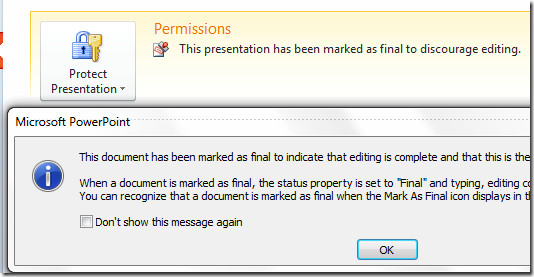
Jak bylo uvedeno výše, můžete dokument upravitstiskem tlačítka Upravit přesto, ale výběrem této možnosti zakážete výzvu Označit jako finální a musíte dokument ručně označit jako finální, abyste zabránili další úpravě.













Komentáře